Windows 11 membawa banyak fitur baru ke meja, termasuk menu konteks baru. Yah, tidak semua orang senang dengan desain baru. Kabar baiknya adalah Anda dapat mengembalikan menu konteks Windows 10 lama yang bagus. Ikuti langkah-langkah yang tercantum di bawah ini untuk menyelesaikan pekerjaan.
Cara Mengembalikan Menu Konteks Lama di Windows 11
Untuk mengembalikan menu konteks Windows 10 ke Windows 11, Anda harus mengubah pengaturan Registry Anda. Lebih khusus lagi, Anda perlu menambahkan kunci InprocServer32 baru di bawah kelas CLSID.
- Klik tombol pencarian dan ketik regedit.
- Pilih Editor Registri aplikasi.
- Kemudian navigasikan ke Komputer\HKEY_CURRENT_USER\SOFTWARE\CLASSES\CLSID.
- Klik kanan pada panel sebelah kiri dan pilih Baru > Kunci.
- Beri nama kunci baru {86ca1aa0-34aa-4e8b-a509-50c905bae2a2}.
- Klik kanan pada kunci yang baru saja Anda buat dan pilih Baru > Kunci lagi.
- Beri nama kunci baru InprocServer32.
- Klik dua kali Bawaan kunci di bawah InprocServer32.
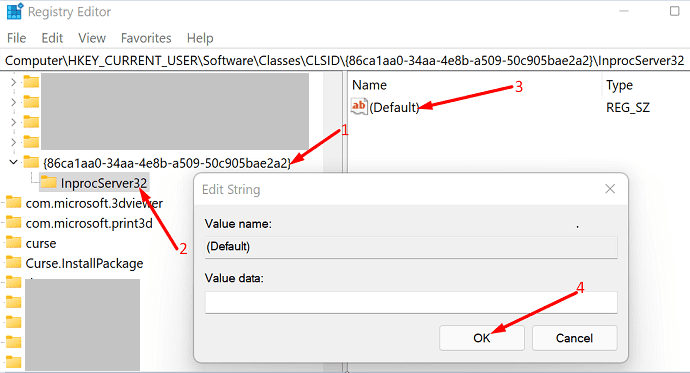
- Tutup kunci Default tanpa mengedit apa pun.
- Keluar dari Registry Editor dan restart komputer Anda.
Saat Anda mengklik kanan pada desktop Anda, menu konteks Windows 10 klasik akan terlihat di layar. Ingatlah bahwa Anda perlu me-restart komputer Anda untuk menerapkan perubahan.
Omong-omong, jika Anda tidak menyukai UI Windows 11, Anda juga bisa kembalikan Start Menu Windows 10 yang lama.
Kesimpulan
Jika Anda ingin mengembalikan menu konteks Windows 10 ke Windows 11, Anda harus mengedit Registry Anda. Lebih khusus lagi, Anda perlu membuat dua kunci baru: {86ca1aa0-34aa-4e8b-a509-50c905bae2a2} dan InprocServer32. Kemudian restart komputer Anda untuk menerapkan perubahan.
Apakah Anda menyukai menu konteks Windows 11 yang baru? Apakah Anda lebih suka menggunakan menu konteks Windows 10 lama yang bagus? Bagikan pemikiran Anda di komentar di bawah, dan jangan lupa untuk membagikan panduan singkat ini di media sosial.